Quyền truy cập cổng thông tin¶
Quyền truy cập cổng thông tin được cấp cho người dùng cần khả năng xem một số tài liệu hoặc thông tin nhất định trong cơ sở dữ liệu Odoo.
Một số trường hợp sử dụng phổ biến để cung cấp quyền truy cập cổng thông tin bao gồm cho phép khách hàng đọc/xem bất kỳ hoặc tất cả các mục sau trong Odoo:
lead/cơ hội
báo giá/đơn bán hàng
đơn mua hàng
hóa đơn bán hàng & hóa đơn mua hàng
dự án
nhiệm vụ
bảng chấm công
phiếu hỗ trợ
chữ ký
đăng ký
Ghi chú
Người dùng cổng thông tin chỉ có quyền đọc/xem và không thể chỉnh sửa bất kỳ tài liệu nào trong cơ sở dữ liệu.
Cung cấp quyền truy cập cổng thông tin cho khách hàng¶
Từ bảng điều khiển Odoo chính, hãy chọn ứng dụng Contacts. Nếu liên hệ chưa được tạo trong cơ sở dữ liệu, hãy nhấp vào nút Create, nhập thông tin chi tiết của liên hệ, sau đó nhấp vào Save. Nếu không, hãy chọn một liên hệ hiện có, sau đó nhấp vào menu thả xuống Action nằm ở giữa trên cùng của giao diện.
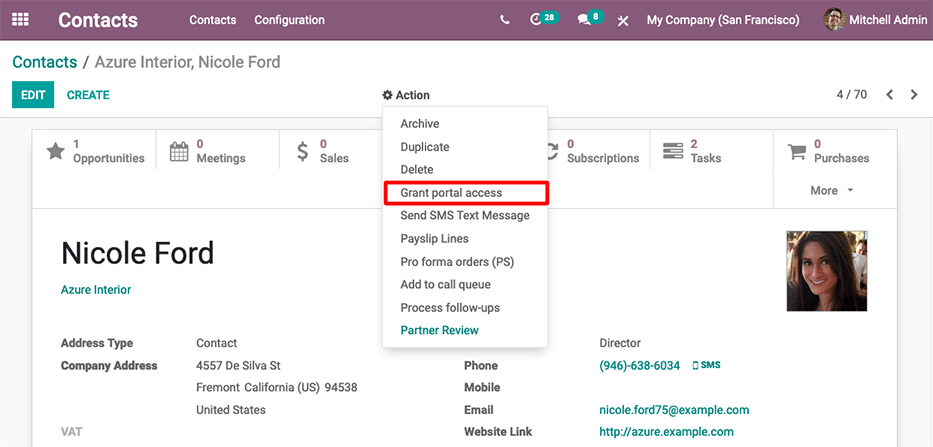
Sau đó chọn Cấp quyền truy cập cổng thông tin. Một cửa sổ bật lên xuất hiện, liệt kê ba trường:
Liên hệ: tên được ghi lại của liên hệ trong cơ sở dữ liệu Odoo
Email: địa chỉ email của người liên hệ mà họ sẽ sử dụng để đăng nhập vào cổng thông tin
Trong Cổng thông tin: người dùng có quyền truy cập vào cổng thông tin hay không
Để cấp quyền truy cập vào cổng thông tin, trước tiên hãy nhập Email của liên hệ mà họ sẽ sử dụng để đăng nhập vào cổng thông tin. Sau đó, đánh dấu vào ô bên dưới cột Trong Cổng thông tin. Tùy chọn, thêm văn bản vào tin nhắn mời mà liên hệ sẽ nhận được. Sau đó, nhấp vào Áp dụng để hoàn tất.
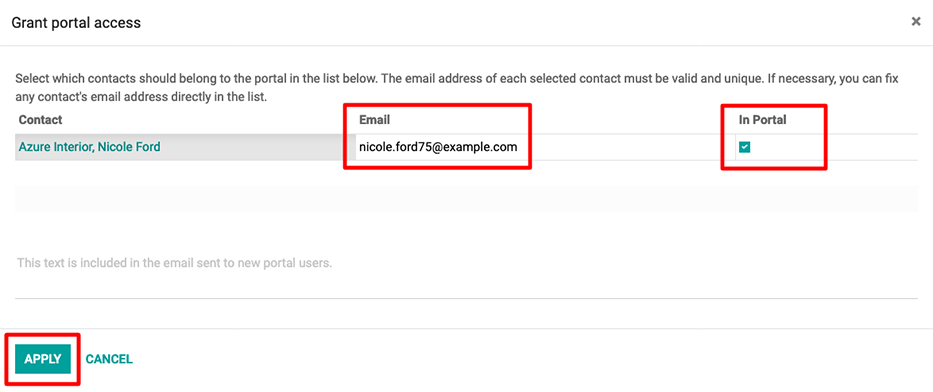
Một email sẽ được gửi đến địa chỉ email đã chỉ định, cho biết rằng liên hệ hiện là người dùng cổng thông tin cho cơ sở dữ liệu Odoo đó.
Mẹo
Để cấp quyền truy cập cổng thông tin cho nhiều người dùng cùng một lúc, hãy điều hướng đến một liên hệ công ty, sau đó nhấp vào :menuselection: Hành động --> Cấp quyền truy cập cổng thông tin để xem danh sách tất cả các liên hệ liên quan của công ty. Đánh dấu vào ô bên dưới cột :guilabel: Trong Cổng thông tin cho tất cả các liên hệ cần quyền truy cập cổng thông tin, sau đó nhấp vào :guilabel: Áp dụng.
Ghi chú
Bất cứ lúc nào, quyền truy cập cổng thông tin cũng có thể bị thu hồi bằng cách điều hướng đến liên hệ, nhấp vào :menuselection: Hành động --> Cấp quyền truy cập cổng thông tin, sau đó bỏ chọn hộp kiểm bên dưới cột :guilabel: Trong cổng thông tin và nhấp vào :guilabel: Áp dụng.
Thay đổi tên người dùng cổng thông tin¶
Có thể có lúc người dùng cổng thông tin muốn thay đổi thông tin đăng nhập người dùng của họ. Điều này có thể được thực hiện bởi bất kỳ người dùng nào trong cơ sở dữ liệu có quyền truy cập của quản trị viên. Quy trình sau đây phác thảo các bước cần thiết để thay đổi thông tin đăng nhập người dùng cổng thông tin.
Xem thêm
:doc:`Xem tài liệu về thiết lập quyền truy cập</applications/general/users/access_rights> `.
Đầu tiên, điều hướng đến . Sau đó, trong Filters, chọn Portal Users hoặc chọn Add Custom Filter và thiết lập cấu hình sau Groups > contains > portal. Sau khi thực hiện lựa chọn này, hãy tìm kiếm (và mở) người dùng cổng thông tin cần chỉnh sửa.
Tiếp theo, nhấp vào Chỉnh sửa (nếu cần), nhấp vào trường Địa chỉ email và tiến hành thực hiện bất kỳ thay đổi cần thiết nào cho trường này. Trường Địa chỉ email được sử dụng để đăng nhập vào cổng thông tin Odoo.
Ghi chú
Thay đổi Địa chỉ email (hoặc tên đăng nhập) chỉ thay đổi tên người dùng khi đăng nhập vào cổng thông tin của khách hàng.
Để thay đổi email liên hệ, thay đổi này cần phải diễn ra trên mẫu liên hệ trong ứng dụng Contacts. Ngoài ra, khách hàng có thể thay đổi email trực tiếp từ cổng thông tin, nhưng không thể thay đổi thông tin đăng nhập. :ref:`Xem thay đổi thông tin khách hàng<portal/custinfo> `.
Thay đổi cổng thông tin khách hàng¶
Có thể có những lúc khách hàng muốn thay đổi thông tin liên lạc, mật khẩu/bảo mật hoặc thông tin thanh toán được đính kèm vào tài khoản cổng thông tin. Khách hàng có thể thực hiện việc này từ cổng thông tin của họ. Quy trình sau đây là cách khách hàng có thể thay đổi thông tin liên lạc của mình.
Thay đổi thông tin khách hàng¶
Đầu tiên, nhập tên người dùng và mật khẩu (đăng nhập) vào trang đăng nhập cơ sở dữ liệu để truy cập tài khoản người dùng cổng thông tin. Bảng điều khiển cổng thông tin sẽ xuất hiện khi đăng nhập thành công. Các tài liệu cổng thông tin từ các ứng dụng Odoo đã cài đặt khác nhau sẽ xuất hiện với số lượng của từng tài liệu.
Tiếp theo, điều hướng đến góc trên bên phải của cổng thông tin và nhấp vào nút Chỉnh sửa, bên cạnh phần Chi tiết. Sau đó, thay đổi thông tin có liên quan và nhấp vào Xác nhận.
Thay đổi mật khẩu¶
Đầu tiên, nhập tên người dùng và mật khẩu (đăng nhập) vào trang đăng nhập cơ sở dữ liệu để truy cập tài khoản người dùng cổng thông tin. Bảng điều khiển cổng thông tin sẽ xuất hiện khi đăng nhập thành công.
Nếu khách hàng muốn thay đổi mật khẩu để truy cập cổng thông tin, hãy nhấp vào liên kết Chỉnh sửa cài đặt bảo mật, bên dưới phần Bảo mật tài khoản. Sau đó, thực hiện các thay đổi cần thiết bằng cách nhập Mật khẩu hiện tại, Mật khẩu mới và xác minh mật khẩu mới. Cuối cùng, nhấp vào Đổi mật khẩu để hoàn tất việc thay đổi mật khẩu.
Ghi chú
Nếu khách hàng muốn thay đổi thông tin đăng nhập, như đã nêu ở trên, hãy liên hệ với điểm liên hệ cơ sở dữ liệu Odoo. :ref:`Xem tài liệu ở trên về cách thay đổi tên người dùng cổng thông tin<portal/login> `.
Ghi chú
Mật khẩu của người dùng cổng thông tin và người dùng Odoo.com vẫn riêng biệt, ngay cả khi sử dụng cùng một địa chỉ email.
Thêm xác thực hai yếu tố¶
Đầu tiên, nhập tên người dùng và mật khẩu (đăng nhập) vào trang đăng nhập cơ sở dữ liệu để truy cập tài khoản người dùng cổng thông tin. Bảng điều khiển cổng thông tin sẽ xuất hiện khi đăng nhập thành công.
Nếu khách hàng muốn bật xác thực hai yếu tố (2FA) để truy cập cổng thông tin, hãy nhấp vào liên kết Chỉnh sửa cài đặt bảo mật bên dưới phần Bảo mật tài khoản.
Nhấp vào Enable two-factor authentication để bật 2FA. Xác nhận mật khẩu cổng thông tin hiện tại trong trường Password. Sau đó, nhấp vào Confirm Password. Tiếp theo, kích hoạt 2FA trong ứng dụng 2FA (Google Authenticator, Authy, v.v.), bằng cách quét mã QR hoặc nhập Mã xác minh.
Cuối cùng, nhấp vào Bật xác thực hai yếu tố để hoàn tất thiết lập.
Thay đổi thông tin thanh toán¶
Đầu tiên, nhập tên người dùng và mật khẩu (đăng nhập) vào trang đăng nhập cơ sở dữ liệu để truy cập tài khoản người dùng cổng thông tin. Bảng điều khiển cổng thông tin sẽ xuất hiện khi đăng nhập thành công.
Nếu khách hàng muốn quản lý tùy chọn thanh toán, hãy điều hướng đến Quản lý phương thức thanh toán trong menu bên phải. Sau đó, thêm thông tin thanh toán mới và chọn Thêm thẻ mới.